SAP Fiori ist eine moderne Benutzeroberfläche für eine Vielzahl an Geräten und User:innen, die Unternehmensanwendungen zu einer großartigen Erfahrung machen soll. SAP stellt dabei Tools bereit, um Anwendungen mit einem innovativen Erlebnis für verschiedenste Plattformen (Desktop, iOS oder auch Android) zu erstellen, anzupassen oder zu erweitern. Auf der Grundlage von Benutzerrollen und Geschäftsprozessen vereinfacht SAP Fiori die Geschäftsabwicklung. Die Lösung ist ein Paradigmenwechsel, weg von einheitlichen ERP-Lösungen, hin zu umgänglichen Apps, die auf die Aufgaben der Anwender:innen zugeschnitten sind.
Viele SAP-Fiori-Anwender:innen sind auf der Suche nach Anpassungen, die Apps an ihre geschäftlichen Anforderungen ausrichten. Die Key-User-Erweiterung ist die erste Option, die in Betracht gezogen werden sollte, wenn eine Änderung an einer Benutzeroberfläche oder an einem Geschäftsprozess vorgenommen wird. Dabei kommen unterschiedlichste Fragen auf. Zu diesen gehören zum Beispiel: Wie können Apps personalisiert und angepasst werden? Welche UI-Anpassungen sind als Key User möglich? Genauso oft wird auch gefragt, wie genau dieser Prozess aussieht und wer berechtigt ist, Anpassungen vorzunehmen.
- Welche UI-Anpassungen sind als Key User möglich?
- Voraussetzungen für UI-Anpassungen
- Möglichkeiten der Änderungen “UI anpassen” und benutzerdefinierte Felder / Logik
- Fazit
1. Welche UI-Anpassungen sind als Key User möglich?
Die Flexibilität von SAPUI5 kann zu reibungslosen Abläufen für Endanwender beitragen, indem die Benutzeroberfläche von Apps an die Bedürfnisse eines Teams angepasst wird. Dazu gehört das Verschieben von UI-Elementen (z.B. Felder und Abschnitte), das Hinzufügen und Entfernen oder die Umbenennung von UI-Elementen. Hinzu kommen auch das Kombinieren und Aufteilen von Feldern, das Ändern der Einstellungen von UI-Elementen oder auch das Einbetten externer Inhalte (z. B. externer Webseiten).
2. Allgemeine Voraussetzungen für die Verwendung der Key-User-Adaption
Wie können Key User die eben beschrieben Anpassungen vornehmen? Der Prozess startet damit, dass folgende drei Voraussetzungen erfüllt werden müssen, um Anpassungen als Key-User vornehmen zu können:
- Die Rolle „SAP_UI_FLEX_KEY_USER“ muss über die Transaktion PFCG (Rollenpflege) gepflegt werden.
- Die App verfügt über die Möglichkeit, durch Key User angepasst zu werden.
- Die Fiori App wird auf einem Desktop oder Laptop ausgeführt.
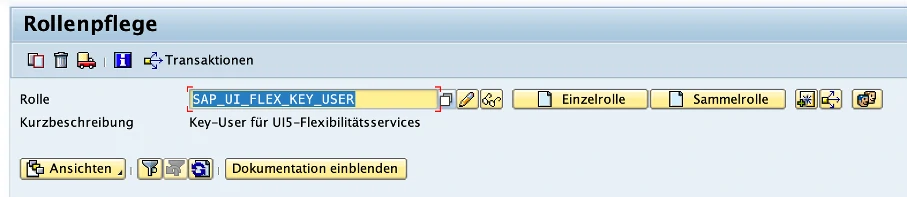
Zu I.: In dieser Rolle sind in diesem Beispiel folgende Launchpad-Kataloge enthalten:
- „SAP_BASIS_TCR_T“ (Erweiterungs-Apps)
- „/UIF/SAP_RTA_PLUGIN“ (Anpassen der UI)
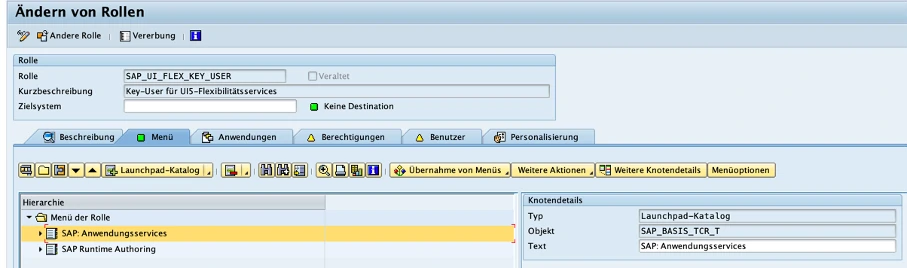
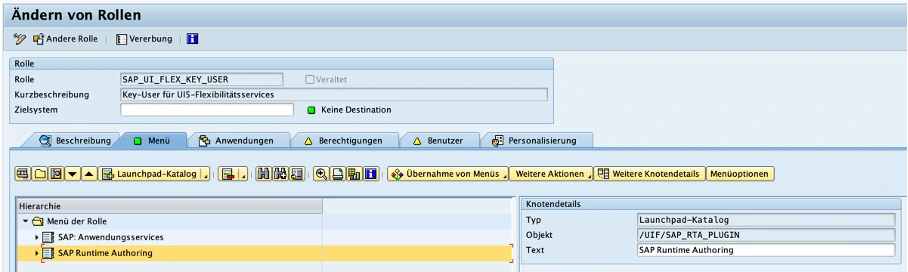
Anschließend wird in der Rolle „SAP_UI_FLEX_KEY_USER“ im Reiter „Benutzer“ der entsprechende Key User hinzugefügt.[
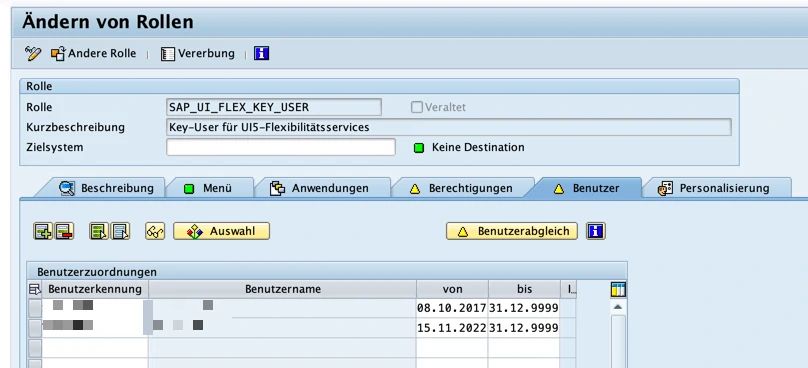
Als letztes weist man über die Transaktion SU01 dem Key User folgende Berechtigungsrollen zu:
- „SAP_UI_FLEX_KEY_USER“ für die UI-Anpassungen
- Die Business Roles der Apps, die angepasst werden sollen. Diese sind in der SAP Fiori Apps Reference Library unter:
https://fioriappslibrary.hana.ondemand.com/sap/fix/externalViewer/# zu finden. Der Pfad lautet wie folgt: App Suche -> Implementation Information -> Configuration -> Business Role(s)
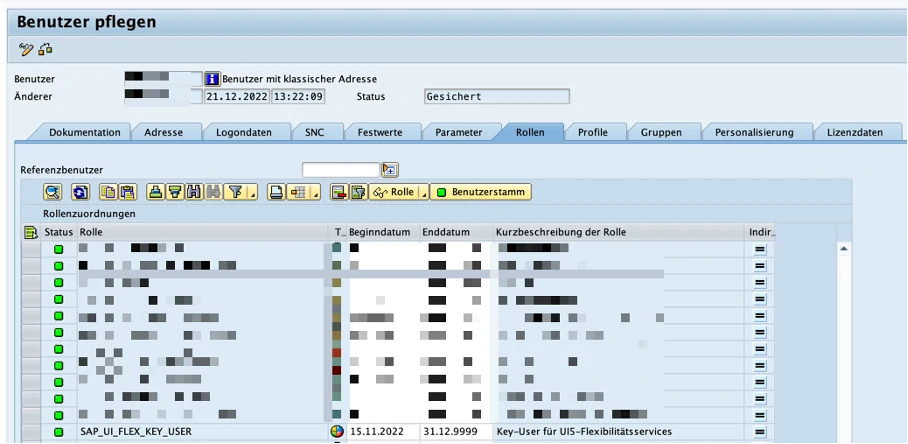
1. Key User Adaption
3.1 „UI anpassen“ in der laufenden Benutzeroberfläche
Sind die drei genannten Bedingungen erfüllt, kann die Anpassung des UIs einer App gestartet werden. Im ersten Schritt öffnet man das SAP Fiori Launchpad. In unserem Beispiel wurden die Standard-Apps eines klassischen Order-To-Cash-Geschäftsprozesses dargestellt.
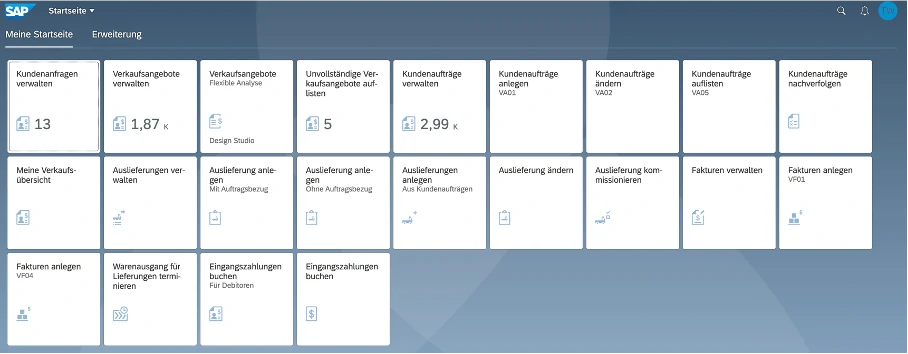
Die Anpassungen werden am Beispiel der SAPUI5 Applikation „Kundenauftrag“ beschrieben.
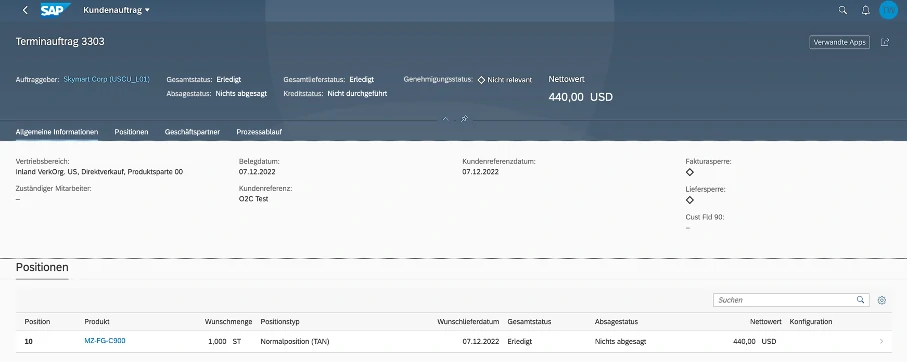
Um mit den Anpassungen beginnen zu können, öffnet man die „Me Area“ oben rechts im Menü und wählt aus der Dropdown-Liste „UI anpassen“ aus.
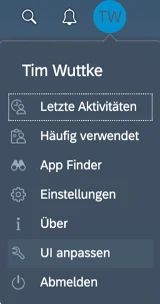
Im Änderungsmodus sieht die Symbolleiste nun anders aus und beim Bewegen der Maus werden Steuerelemente mit einer Kontur gezeichnet.
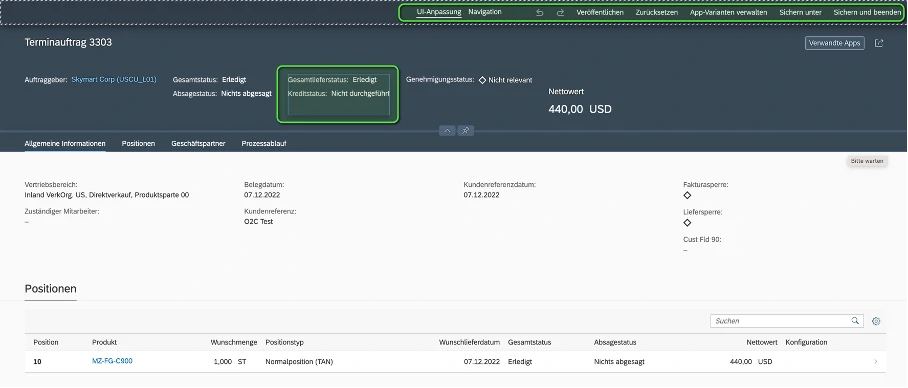
Klickt man mit der rechten Maustaste in ein Kontextmenü, erscheinen verschiedene Funktionen, um mit der Bearbeitung fortzufahren. In diesem Beispiel kann das Feld umbenannt, neue Felder können hinzugefügt oder auch entfernt und Steuerelemente ausgeschnitten und woanders eingefügt werden. Aber auch das Verschieben per Drag and Drop und die Erstellung von Gruppen sind möglich.

Zusätzlich ist es dem Key User erlaubt, durch die Kombinationsaktion mehrere ausgewählte Steuerelemente zu einem zusammenführen.
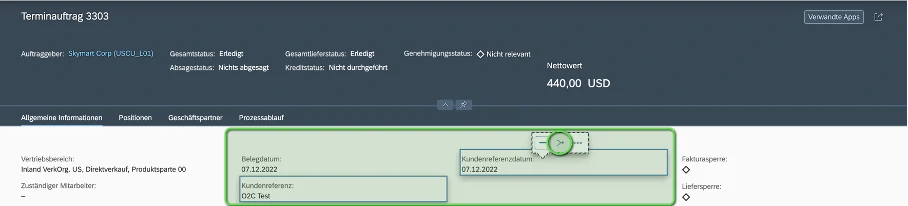
Ein weiteres Beispiel für die Anpassung des UIs ist das Einbetten von Inhalten in Abschnitte oder auch in Kopfdaten.
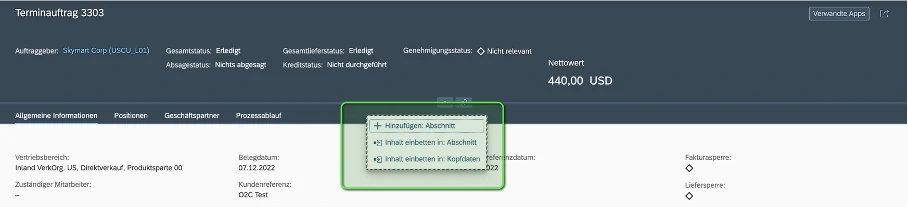
In diesem Dialogfenster kann nun ein neuer iFrame definiert und im rechten Textfeld die Drittanbieter-Website implementiert werden. In unserem Beispiel wird eine Google Suche zur Dimension „SoldToParty“ angelegt.
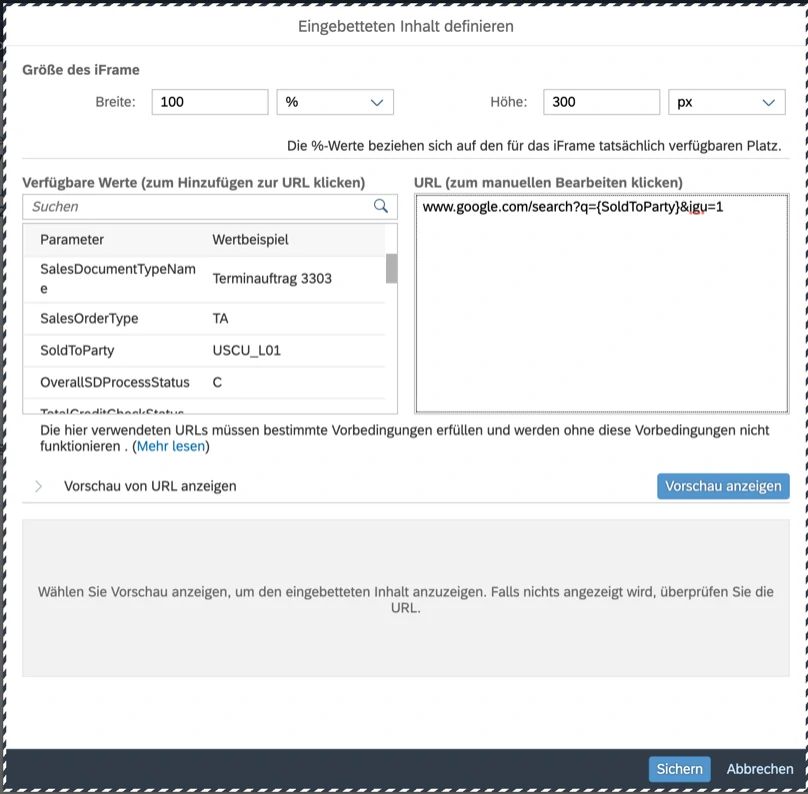
Nachdem die Adaption einer App über die „Me Area“ und „UI anpassen“ erläutert wurde, wird nun auf die Erweiterungs-Apps eingegangen.
3.2 Benutzerdefinierte Felder und Logik
Eine weitere Möglichkeit, Änderungen vorzunehmen ist das Hinzufügen und Entfernen von Feldern in Standard-Fiori-Anwendungen von S/4HANA mit benutzerdefinierten Feldern und Logik. Wie bereits in „Allgemeine Voraussetzungen für die Verwendung von Key User Adaption“ beschrieben, ist das Hinzufügen des Launchpad Katalogs „SAP_BASIS_TCR_T“ in der Rolle „SAP_UI_FLEX_KEY_USER“ dafür zwingend notwendig.
Die Erweiterungs-Tools für Key User sind Werkzeuge, mit denen Objekte ohne benutzerdefiniertes Coding erstellt oder verbessert werden können. Dieses Tool soll dazu beitragen, mehr Standard-Fiori-Apps verfügbar zu machen, indem die wichtigen benutzerdefinierten Felder in die Apps aufgenommen werden. Einer der Hauptgründe, warum eine Anwendung nicht von Geschäftsanwendern genutzt werden kann, ist, dass wichtige benutzerdefinierte Felder für sie in den Standard-Fiori-Apps fehlen. Dank der benutzerdefinierten Felder wird diese Herausforderung überwunden.In diesem Beispiel geht es speziell darum, wie man ein Feld in der App „Kundenauftrag“ mithilfe des Menüs „Benutzerdefinierte Felder“ in den Key-User-Erweiterungs-Tools „Benutzerdefinierte Felder und Logik“ hinzufügt.
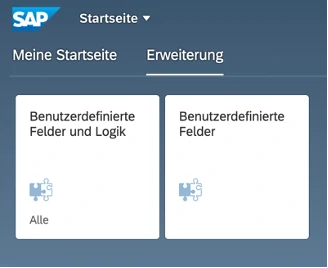
„Benutzerdefinierte Felder und Logik“ hat drei Funktionen:
- Benutzerdefinierte Felder: Diese werden in einer Tabelle erstellt und in den Anwendungen und Objekten hinzugefügt.
- Erweiterungen für Datenquelle: Felder werden aus der Quellansicht oder der bereits mit der Quelle verbunden CDS-Views zu einer Datenquelle hinzugefügt.
- Benutzerdefinierte Logik: Logiken zum Ausfüllen/Anzeigen der Werte der benutzerdefinierten Felder werden hinzugefügt.
Im weiteren Verlauf wird lediglich auf die Funktion „Benutzerdefinierte Felder“ eingegangen. Hier werden Felder in einer Tabelle erstellt und den Anwendungen und Objekten hinzugefügt. In unserem Beispiel erstellen wir für den Geschäftskontext „Verkauf: Verkaufsbeleg“ einen Zeitstempel, den wir O2C Zeitstempel nennen. Dieser ist für „Kundenaufträge verwalten“ und für die Objektseite für Kundenaufträge verwendbar.
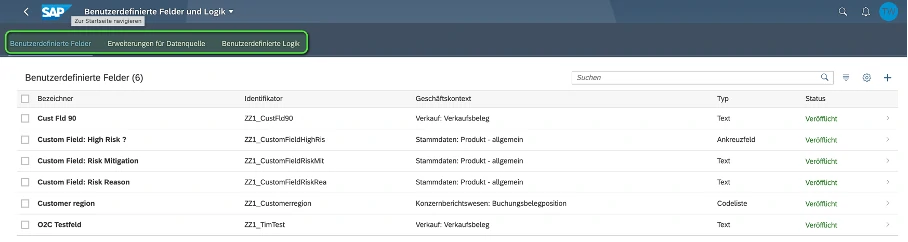
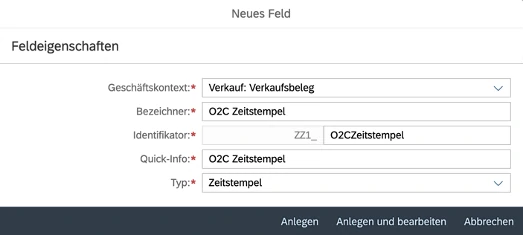


Nachdem das benutzerdefinierte Feld erstellt wurde, passt man das UI auf der Objektseite für den Kundenauftrag an und fügt das Feld hinzu. In der Folge wird gesichert und beendet und das Feld ist in Zukunft immer verfügbar.

3. Fazit
Die vorgestellten Beispiele erläutern die Adaption von SAP UI5 Applikation als Key User kurz und prägnant. Zusammenfassend kann man sagen, dass die Vorteile von SAP Fiori auf der Hand liegen. Die Lösung bietet eine benutzerfreundliche, intuitive Oberfläche, der den Zugang auf allen Endgeräten möglich macht – auch mobil. Es sind vor allem eine leichtere Implementierung und eine effizientere und schnellere Wartung möglich. Auch die reduzierte Anzahl von Schritten pro auszuführenden Vorgang ist als Vorteil zu nennen, auch wenn in diesem Blog darauf nicht eingegangen wurde.
 Tim Wuttke
Tim Wuttke